Todos amamos nuestros teléfonos Samsung que ejecutan Android 13, que ofrece más control sobre su información y acceso a aplicaciones, etc. para proteger sus datos.
Pero si no recuerda las credenciales de su cuenta de Google o intenta restablecer la fábrica de su Samsung Android 13 para un nuevo comienzo sin eliminar su cuenta de Google, desencadena FRP.
Entonces, en esta publicación de blog, lo guiaremos a través de las dos soluciones probadas para FRP Bypass Android 13 con o sin PC, y le mostraremos exactamente cómo hacerlo usted mismo.
Parte 1: ¿Es posible evitar FRP en Android 13?
Sí, es posible omitir FRP en Android 13, y puede hacerlo fácilmente usted mismo con o sin PC. Entendemos que Android 13 ha introducido medidas de seguridad mejoradas para salvaguardar su dispositivo y datos.
Sin embargo, por razones legítimas, como las credenciales olvidadas, es crucial tener métodos para recuperar el acceso y esto es lo que va a atrapar en la siguiente sección.
Parte 2: ¿Cómo evitar FRP en Android 13?
Evitar FRP en Samsung Android 13 puede sonar como un obstáculo solo cuando no sabe cómo omitirlo, pero aquí discutiremos 2 métodos efectivos con o sin una PC que puede usar para descifrar con éxito la página de verificación de Google.
¡Así que vamos a verlos!
- Forma 1. Bypass FRP en Samsung/Xiaomi/Redmi/Vivo/Oppo Android 13
- Forma 2. Bypass FRP en Android 13 sin PC
Forma 1. Bypass FRP en Samsung/Xiaomi/Redmi/Vivo/Oppo Android 13
Quiere despedirse de las frustraciones relacionadas con FRP y disfrutar del acceso completo a su dispositivo Android 13 pero ¿no sabe cómo? Permítanme presentarle a ItoolTab Desbloqueo (Android), su aliado de confianza para evitar FRP, asegurando que pueda utilizar completamente las capacidades de su teléfono inteligente.
Le permite recuperar el control de su dispositivo Android 13 cuando se bloquea debido a las credenciales de cuenta de Google olvidadas. Ya sea que haya restablecido su dispositivo, haya comprado un teléfono de segunda mano o simplemente no pueda recordar sus detalles de inicio de sesión, esta herramienta está diseñada para simplificar el proceso de derivación FRP con una interfaz basada en PC perfecta.
¡Veamos un poco más cerca de las características!
Consideremos que necesita realizar un bypass Samsung Android 13 FRP, por lo que debe seguir los pasos mencionados a continuación.
Paso 1 Conecte su dispositivo
Descargue el programa Desbloqueo (Android) primero y comience conectando su dispositivo Samsung a su computadora usando un cable USB. Inicie el programa, seleccione la función «omitir Samsung FRP» y haga clic en el botón «Inicio» para continuar.
Paso 2 Seleccione la solución apropiada
En este paso, se le presentará diferentes opciones de desbloqueo basadas en su sistema Android. Recomendamos elegir el método avanzado diseñado para dispositivos Android 5-13, que pueden eliminar los bloqueos Samsung FRP en solo 3 minutos. Haga clic en «Siguiente» para continuar.
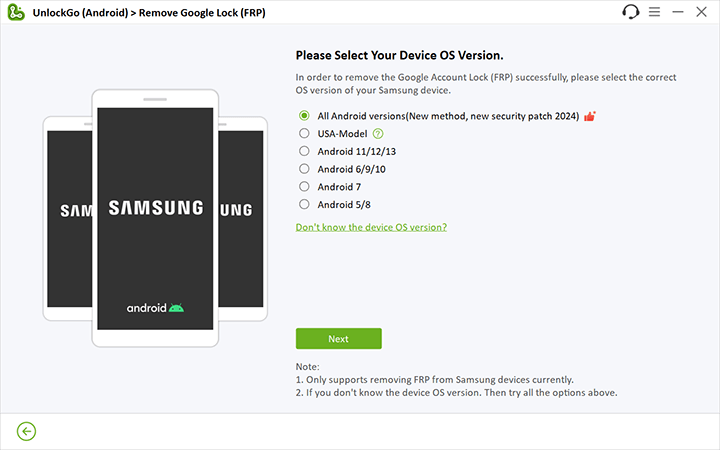
Paso 3 Habilitar la depuración USB
Aquí obtendrá un código secreto para acceder al menú oculto de Samsung Diagnostics (menú de prueba) para habilitar la depuración USB.
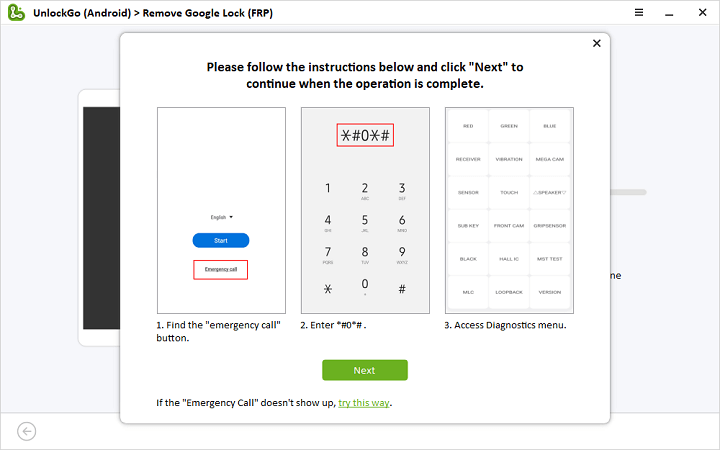
Después de eso, desbloquear (Android) lo ayudará a habilitar la depuración USB en su dispositivo Samsung.
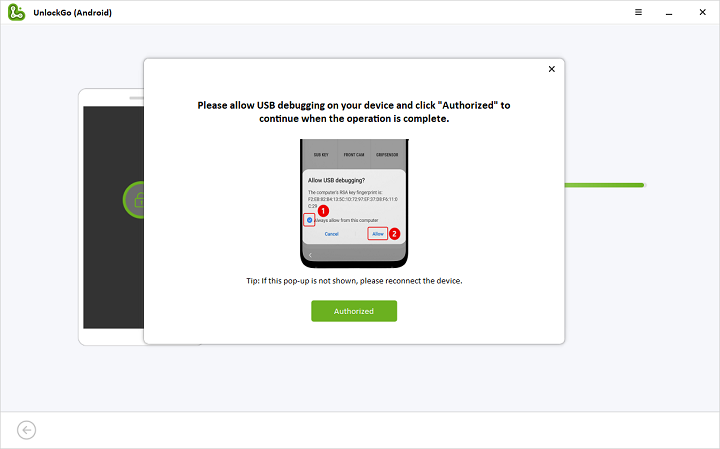
Paso 4 Extracción de bloqueo FRP
Una vez que haya seguido los pasos y haya permitido los permisos necesarios, la pantalla de verificación de la cuenta de Google se omitirá en cuestión de segundos y su dispositivo Samsung se reiniciará automáticamente.
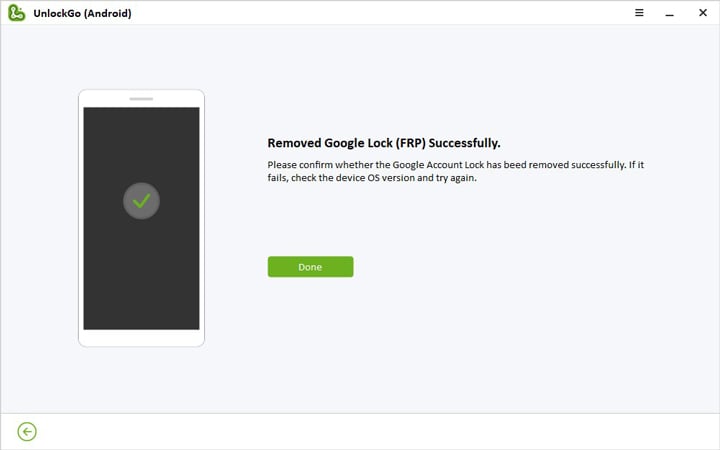
Con estos simples pasos, Desbloquear (Android) hace que sea rápido y fácil eliminar los bloqueos de Google FRP en su dispositivo Samsung, asegurando que recupere el acceso sin problemas.
Forma 2. Bypass FRP en Android 13 sin PC
Imaginemos que está lejos de su PC y quiere un bypass Samsung Android 13 FRP sin una PC en su teléfono. Así que aquí viene otro método que puede pasar por alto Samsung FRP en su teléfono, así que siga los pasos correctamente porque el proceso es ligeramente técnico.
1. Comience tocando «Inicio» en la pantalla de bienvenida de su teléfono Samsung Galaxy. Debe aceptar los términos y condiciones y conectarse a una red Wi-Fi.
2. Aparecerá una pantalla de «PIN de verificación», afirmando que su teléfono era un reinicio de fábrica. Toque «Use mi cuenta de Google en su lugar». Será llevado a la página de verificación de la cuenta de Google, después de eso, regrese a la página de red Wi-Fi.

3. Toque «Escanear código QR para conectarse a una red Wi-Fi». Aparecerá una pantalla de código QR, pero toque el «icono de imágenes de la galería». Verá un mensaje de que ninguna aplicación puede realizar esta acción, lo que se espera.
4. Ahora, presione la «tecla lateral o potencia/tecla Bixby» varias veces para abrir las «aplicaciones recientes» en su teléfono Samsung Galaxy.
5. Una vez que vea «aplicaciones recientes» en la pantalla, toque «Mis archivos» y luego permita el acceso a mis archivos. Haga clic en la aplicación «One Drive».
6. Ahora ha obtenido acceso al navegador Chrome en su teléfono. Presione «Aceptar» y «Continuar» en la pantalla Bienvenido a Chrome. Cuando se le pide que encienda Sync, toque «No, gracias».
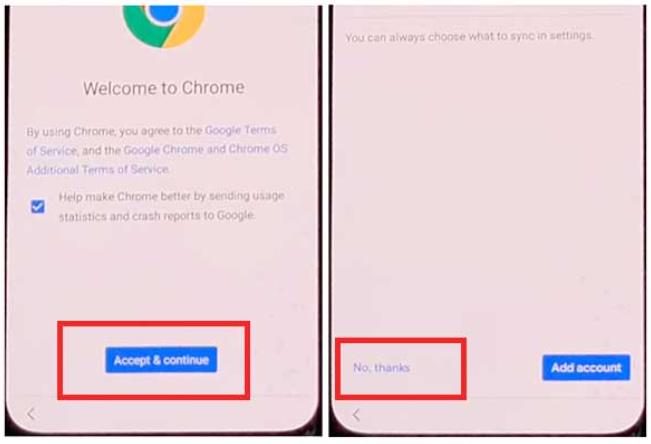
7. Te ayudará a abrir Google Chrom. Toque la «Barra de búsqueda» y busque «todos los archivos FRP Download».
8. Abra el resultado de la búsqueda de Google con «Todos los archivos FRP Download (2023)» en el sitio web de FRPByPasStool.com.
9. En el sitio web de FRPByPasstool.com, deslice hacia abajo y descargue las aplicaciones «Package Disable Pro» y la «barra de notificación».
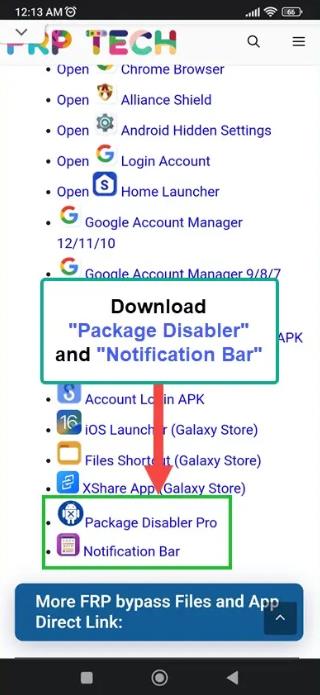
10. Una vez que descargó ambas aplicaciones, navegue al sitio y abra el «acceso directo de archivos» (Galaxy Store).
11. Inicie sesión en su cuenta Samsung y proceda a instalar la aplicación de acceso directo de archivo en la tienda Galaxy. Una vez que se completa la instalación, regrese a la página.
12. Luego, abra la «aplicación Xshare» desde la tienda Galaxy e instálela. Después de instalar con éxito la aplicación Xshare, regrese al sitio web.
13. Acceda a la tienda Galaxy e instale el lanzador de iOS desde la página web de FRPBYPASSTOOL.com. El lanzador de iOS se abrirá automáticamente en su teléfono Samsung Galaxy tras la instalación.
14. Ahora, presione «Enter» y regrese a la pantalla de inicio de su teléfono. Busque las dos aplicaciones que instaló anteriormente.
15. coloque ambas aplicaciones en la pantalla de inicio una al lado de la otra. Abra la aplicación X-Share y navegue a la sección Recibir.
16. Toque «Permitir» varias veces en cada botón. Cierre esta ventana y regrese a la pantalla de inicio.
17. Inicie la aplicación de acceso directo de archivos y navegue a la carpeta de descarga. Aquí, encontrará las dos aplicaciones que descargó anteriormente, la «Aplicación Package Disable Pro» y la «Configuración de la barra de notificación APK».
18. Instale la aplicación «Package Disable Pro» y toque «Listo» una vez que se complete la instalación.
19. Proceda a instalar y abra la aplicación «Barra de notificación».
20. Para activar la barra de notificación, acceda a la opción de accesibilidad y seleccione «aplicaciones instaladas».
21. Seleccione «Barra de notificación» y active el «Abajo de la barra de notificación» antes de presionar «Permitir».
22. Regrese a la pantalla de inicio y abra la aplicación Configuración en su teléfono. Navegue a «privacidad» y seleccione «Gerente de permiso».
23. Dentro del administrador de permisos, ubique «archivos y medios». Acceda a los tres puntos en la esquina superior derecha y seleccione «Mostrar sistema». Desplácese hacia abajo y busque «Disablador de paquetes Pro».
See also: Revisión y alternativas de Magelang Flasher para el Bypass FRP en Android
24. Habilite la gestión de todos los archivos en «Archivos y permiso de medios» para la aplicación Package Disabler Pro.
25. Deshabilite los datos de Wi-Fi/SIM Internet deslizando hacia abajo.
26. Regrese a la pantalla de inicio y abra la aplicación «Package Disabler Pro». Acepte los términos y habilite el botón Admin. Active la aplicación Package DisAbler Pro.
27. Espere aproximadamente 1 minuto en la pantalla de activación. Si no progresa, presione el «botón de reintento» y acepte la activación de la licencia Knox.
28. Después de la activación, abra la barra de notificación y encienda la «conexión de datos WiFi/SIM». Espere al menos 30 segundos para garantizar el acceso completo a Internet. En el caso de un «error de KLM», presione «Vuelva a intentarlo».
29. Realice la pantalla de inicio y reabren la aplicación «Package Disable Pro».
30.Henda por un minuto en esta pantalla, y si no funciona, presione el botón «Reintentar». La aplicación de discapacitado de paquete se abrirá en su teléfono Samsung Galaxy. Toque el botón de búsqueda y escriba «Configuración».
31. Abrirá la configuración de «Configuración de Android». Desactivar «Configuración de Android» y regrese a la aplicación.
32. Esta vez, abra el «Asistente de configuración de Samsung» y toque el botón «Borrar datos». Esta acción eliminará el bloqueo de verificación de la cuenta de Google y omitirá el bloqueo FRP de su teléfono Samsung Galaxy.
33. Realice la página de bienvenida y complete la configuración inicial de su teléfono Samsung.
Ha pasado por alto con éxito el Samsung Android 13 FRP Bypass.
Conclusión
Hemos cubierto dos métodos innovadores para FRP sin pasar por Android 13 con o sin PC. Después de investigar ambas soluciones, concluimos que omitir FRP con ITOOLTAB desbloqueo (Android) es mucho más eficiente y ahorrando tiempo que pasar por alto FRP sin un método de PC usando su teléfono.
Debido a que es un proceso largo y complicado con múltiples subpasos que podrían distraer su atención o causar daños en el software en caso de que lo intente mal. Así que tiene ambas opciones para ir, mi recomendación es probar itooltab desbloqueo (android) para un bypass de FRP súper fácil, pero aún así, ¡la elección es suya!
